4BTW-rapporten genereren voor België
Maandopgaven BTW voor België genereren
Deze sectie bevat een overzicht van de Maandopgave af te dragen BTW - België (R74B100) en de Maandopgave te vorderen BTW - België (R74B110). Daarbij komen de volgende onderwerpen aan de orde:
het rapport Maandopgave af te dragen BTW - België uitvoeren;
verwerkingsopties voor het rapport Maandopgave af te dragen BTW - België (R74B100) instellen;
het rapport Maandopgave te vorderen BTW - België uitvoeren;
verwerkingsopties voor Maandopgave te vorderen BTW - België (R74B110) instellen.
Rapport Maandopgave BTW voor België
De Belgische belastingdienst vereist een gedetailleerde maandelijkse BTW-opgave van de BTW-bedragen die op alle debiteurenfacturen zijn opgegeven. Alle debiteuren moeten in het rapport worden opgenomen, zowel Belgische debiteuren, debiteuren die gevestigd zijn in lidstaten van de EU (Europese Unie), als debiteuren buiten de EU.
De Maandopgave af te dragen BTW - België (R74B100) bevat:
bedragen op documentnummerniveau;
eindtotalen op BTW-code.
Het rapport bestaat uit twee delen:
gedetailleerde gegevens op documentnummerniveau;
eindtotalen op BTW-code.
Maandelijkse BTW-opgaven moeten voldoen aan de volgende vereisten:
Concept |
Beschrijving |
|---|---|
Wettelijke indeling |
De opgaven moeten worden afgedrukt met de vereiste wettelijke indeling. De Belgische belastingdienst staat geen andere indeling toe dan de officiële belastingdocumenten. Deze officiële documenten worden verstrekt door de Belgische belastingdienst. |
Rapportage |
De maandelijkse BTW-opgave moet elke maand op een speciaal formulier worden ingevuld en moet worden ingediend bij het lokale belastingkantoor vóór de 20e van de daaropvolgende maand. De af te dragen BTW verminderd met de aftrekbare BTW moet vóór die dag worden betaald. |
Grootboekdatum |
Alle inkoop- en verkoopfacturen moeten in de maandelijkse opgaven worden vermeld op basis van de GB-datum. |
Met dit rapport verkrijgt u een overzicht van de BTW en de belastbare bedragen, alsook van de totalen voor de verschillende BTW-codes. Dit rapport bevat informatie over de rapportcodes 00, 01, 02, 03, 44, 45, 46, 47, 48, 49, 54, 64 en 98 (toekomstig gebruik).
Rapport Maandopgave te vorderen BTW - België
De Belgische belastingdienst vereist een gedetailleerde maandelijkse BTW-opgave van de BTW-bedragen die op alle crediteurenfacturen zijn opgegeven. Alle crediteuren moeten in het rapport worden opgenomen, zowel Belgische crediteuren, crediteuren die gevestigd zijn in lidstaten van de EU (Europese Unie), als crediteuren buiten de EU.
Inhoud van Maandopgave te vorderen BTW - België (R74B110):
bedragen op documentnummerniveau;
eindtotalen op BTW-code.
Het rapport bestaat uit twee delen:
gedetailleerde gegevens op documentnummerniveau;
eindtotalen op BTW-code.
Maandelijkse BTW-opgaven moeten voldoen aan de volgende vereisten:
Concept |
Beschrijving |
|---|---|
Wettelijke indeling |
De opgaven moeten worden afgedrukt met de vereiste wettelijke indeling. De Belgische belastingdienst staat geen andere indeling toe dan de officiële belastingdocumenten. Deze officiële documenten worden verstrekt door de Belgische belastingdienst. |
Rapportage |
De maandelijkse BTW-opgave moet elke maand op een speciaal formulier worden ingevuld en moet worden ingediend bij het lokale belastingkantoor vóór de 20e van de daaropvolgende maand. De af te dragen BTW verminderd met de aftrekbare BTW moet vóór die dag worden betaald. |
Grootboekdatum |
Alle inkoop- en verkoopfacturen moeten in de maandelijkse opgaven worden vermeld op basis van de GB-datum. |
Met dit rapport verkrijgt u een overzicht van de BTW en de belastbare bedragen, alsook van de totalen voor de verschillende BTW-codes. Dit rapport bevat informatie over de rapportcodes 55, 56, 57, 59, 61, 62, 63, 81, 82, 83, 84, 85, 86, 87 en 99 (toekomstig gebruik).
Belastingcodekolommen in Maandopgave te vorderen BTW - België
In de twee rechterkolommen van Maandopgave te vorderen BTW - België worden automatisch de waarden van de betreffende wettelijke BTW-codes weergegeven van inkoopfactuurdetails waaraan een belastinggebied is gekoppeld waarvan de wettelijke BTW-code nog niet in de opgave is opgenomen. De overige kolommen in het rapport bevatten de waarden van de meest gangbare wettelijke BTW-codes.
In de kolommen Code en Bedrag worden de BTW-details weergegeven die ontbreken in de kolommen die al in het rapport zijn opgenomen. Een belastingtarief/belastinggebied kan bijvoorbeeld zo zijn gedefinieerd, dat deze een wettelijke BTW-code bevat die niet in de oorspronkelijke kolommen voorkomt.
Het rapport Maandopgave af te dragen BTW - België uitvoeren
Selecteer Lokalisatie België (G74B), Maandopgave af te dragen BTW - België.
Verwerkingsopties voor het rapport Maandopgave af te dragen BTW - België (R74B100) instellen
Met verwerkingsopties kunt u de standaardverwerking opgeven voor programma's en rapporten.
Verwerken
Met deze verwerkingsopties bepaalt u welke gegevens in het rapport worden opgenomen en of tabel F0018 moet worden bijgewerkt.
- 1. Begindatum periode en 2. Einddatum periode
-
Geef de eerste of de laatste dag op van de rapportagemaand.
- 3. Vlag Afdrukken
-
Geef aan of elk veld Afdrukken in de tabel F0018 moet worden bijgewerkt. Als u deze verwerkingsoptie blanco laat, wordt elk veld Afdrukken (Y/N) (alias TDPRT1) in de tabel Belastingen ingesteld op Y. Met deze verwerkingsoptie kunt u het veld Afdrukken (Y/N) in de gegevensselectie van het rapport zo instellen, dat eerder afgedrukte BTW-bedragen worden overgeslagen. Wanneer u voor deze verwerkingsoptie een 1 invoert, wordt dit veld niet bijgewerkt. U hoeft het veld Afdrukken niet bij te werken. De waarden zijn:
Blanco: bijwerken
1: Niet bijwerken
- 4. Bedrijf
-
Geef het bedrijf op waarvoor u het rapport wilt uitvoeren. U kunt per rapport slechts één bedrijf opgeven. Voor meerdere bedrijven moet u dit rapport meerdere malen uitvoeren.
- 5. Adresnummer bedrijf
-
Geef het adresboeknummer op van het bedrijfsadres dat u in het headergedeelte van elke rapportpagina wilt weergeven.
- 6. Rapporteren per land
- Verwerking land voor belastingtarief/-gebied
-
Voer een waarde in uit gebruikerscodetabel 00/EC om het land op te geven waarvoor u het rapport wilt uitvoeren. Er wordt een aanvullende filter toegepast om de belastinggebieden uit te sluiten die voor dat land niet zijn aangegeven in het programma Alternatief belastinggebied per land (P40082).
Laat dit veld blanco om aanvullende filtering voor belastinggebieden te voorkomen.
Maandopgave te vorderen BTW uitvoeren
Selecteer Lokalisatie België (G74B), Maandopgave te vorderen BTW.
Verwerkingsopties voor Maandopgave te vorderen BTW (R74B110) instellen
Met verwerkingsopties kunt u de standaardverwerking opgeven voor programma's en rapporten.
Verwerken
Met deze verwerkingsopties bepaalt u welke gegevens in het rapport worden opgenomen en of tabel F0018 moet worden bijgewerkt.
- 1. Begindatum periode en 2. Einddatum periode
-
Geef de eerste of de laatste dag op van de rapportagemaand.
- 3. Vlag Afdrukken
-
Geef aan of elk veld Afdrukken in de tabel F0018 moet worden bijgewerkt. Als u deze verwerkingsoptie blanco laat, wordt elk veld Afdrukken (Y/N) (alias TDPRT1) in de tabel Belastingen ingesteld op Y. Met deze verwerkingsoptie kunt u het veld Afdrukken (Y/N) in de gegevensselectie van het rapport zo instellen, dat eerder afgedrukte BTW-bedragen worden overgeslagen. Wanneer u voor deze verwerkingsoptie een 1 invoert, wordt dit veld niet bijgewerkt. U hoeft het veld Afdrukken niet bij te werken. De waarden zijn:
Blanco: bijwerken
1: Niet bijwerken
- 4. Bedrijf
-
Geef het bedrijf op waarvoor u het rapport wilt uitvoeren. U kunt per rapport slechts één bedrijf opgeven. Voor meerdere bedrijven moet u dit rapport meerdere malen uitvoeren.
- 5. Adresnummer bedrijf
-
Geef het adresboeknummer op van het bedrijfsadres dat u in het headergedeelte van elke rapportpagina wilt weergeven.
- 6. Rapporteren per land
- Verwerking land voor belastingtarief/-gebied
-
Voer een waarde in uit gebruikerscodetabel 00/EC om het land op te geven waarvoor u het rapport wilt uitvoeren. Er wordt een aanvullende filter toegepast om de belastinggebieden uit te sluiten die voor dat land niet zijn aangegeven in het programma Alternatief belastinggebied per land (P40082).
Laat dit veld blanco om aanvullende filtering voor belastinggebieden te voorkomen.
Kwartaalopgave BTW voor België genereren
Deze sectie bevat een overzicht van het programma Kwartaalopgave BTW (R74B300). Daarbij komt aan de orde hoe u het programma Kwartaalopgave BTW uitvoert.
Kwartaalopgave BTW
U kunt het rapport Kwartaalopgave BTW (R74B300) genereren door een verwerkingsoptie in te stellen in het programma Bel. verkoopoverzicht EU (R740018D) of via een menuoptie. Het rapport bevat een kolom met de transacties die zijn opgenomen in het huidige rapport als correcties voor een vorig rapport. Het rapport bevat ook het bedrag van de gecorrigeerde records.
Het rapport Kwartaalopgave BTW bevat de kolommen Code en Notitie waarin u aanvullende gegevens bij de Belgische belastingdienst kunt indienen. Wanneer u aanvullende gegevens bij de Belgische belastingdienst moet indienen, past u de kolommen aan zodat deze de aanvullende gegevens bevatten. Het rapport Kwartaalopgave BTW is niet ingesteld om deze kolommen te vullen.
Programma Kwartaalopgave BTW uitvoeren
Selecteer het menu Lokalisatie België (G74B), Kwartaalopgave BTW.
U kunt het rapport ook uitvoeren door een verwerkingsoptie in te stellen in het programma Europees verkoopoverzicht BTW (R740018D) en vervolgens het rapport Europees verkoopoverzicht BTW uit te voeren.
Rapport Jaarlijkse klantenlijst nr 725 voor België genereren
Deze sectie bevat een overzicht van het rapport Jaarlijkse klantenlijst nr 725 en van de vereisten. De volgende onderwerpen komen daarbij aan de orde:
programma Jaaropgave BTW (R74B150) uitvoeren;
verwerkingsopties voor Jaaropgave BTW (R74B150) instellen;
programma Jaaropgave BTW (R74B200) uitvoeren;
verwerkingsopties voor Jaaropgave BTW (R74B200) instellen.
Programma Jaaropgave BTW
De Belgische belastingdienst vereist jaarlijkse opgaven van de bedragen van belasting over de toegevoegde waarde (BTW) voor alle debiteuren die in het boekjaar zijn gefactureerd. De opgave hoeft alleen te worden ingediend voor Belgische debiteuren.
Bedrijven kunnen de elektronische opgave indienen met de toepassing INTERVAT die beschikbaar is op de website https://finance.belgium.be. Met deze website, die wordt beheerd en onderhouden door de Belgische belastingdienst, kunnen bedrijven de vereiste BTW-gegevens handmatig invoeren op een specifieke webpagina of een XML-bestand met de vereiste informatie uploaden. Als er een XML-bestand wordt geüpload, moet een bedrijf het officiële XSD-schema uploaden dat door de Belgische belastingdienst is gepubliceerd en dat kan worden gedownload vanaf dezelfde website.
Jaaropgave BTW (R74B150) moet voldoen aan de volgende vereisten:
Concept |
Beschrijving |
|---|---|
Uitvoer |
Als u het rapport in de proefmodus uitvoert, wordt een rapport gegenereerd waarin staat dat er geen fouten zijn opgetreden als er geen fouten zijn, of wordt u doorgestuurd naar de werkplek als er fouten zijn opgetreden. Als u het rapport uitvoert in de definitieve modus, wordt alleen het XML-bestand gegenereerd. Als er fouten optreden tijdens verwerking in de definitieve modus, bevat het XML-bestand een verklaring dat er fouten zijn opgetreden. |
Verwerkingsopties |
Met een verwerkingsoptie kunt u het programma Jaaropgave BTW (R74B200) uitvoeren. Hiermee wordt een PDF-document gegenereerd met totale verkopen per klant (exclusief BTW-bedragen) en totale BTW-bedragen per klant. U kunt aangeven welke versie van Jaaropgave BTW u wilt gebruiken. In het elektronische bestand mag u geen BTW-bedragen met waarde nul opnemen. Wanneer u in het rapport alleen debiteuren wilt opnemen waarvoor de omzet boven een bepaald bedrag ligt, stelt u de verwerkingsoptie "Op te geven minimum belastbaar bedrag" op het tabblad Verwerking in. |
Rapport valideren |
Met het programma Jaaropgave BTW (R74B150) wordt het BTW-nummer of de belasting-ID van elke klant gevalideerd wanneer u het rapport indient. Het BTW-nummer, of de belasting-ID, wordt opgeslagen in het veld Belasting-ID (alias TAX) in de tabel met adresboekstamgegevens (F0101). Met het proces worden foutberichten naar de werkplek verzonden. Wanneer debiteurenrecords ongeldige BTW-nummers bevatten, corrigeert u die nummers en voert u het rapport nogmaals uit om te voorkomen dat de Belgische belastingdienst u een boete oplegt. Opmerking: Voer het rapport in de proefmodus uit totdat u alle problemen met de BTW-validatie hebt opgelost. |
BTW-nummers |
Het is mogelijk dat u voor bepaalde typen debiteuren, zoals erkende zorgverzekeraars, niet over een BTW-nummer beschikt. In die gevallen kunt u voor het BTW-nummer/de belasting-ID de waarde 99_NB opgeven. In de overige gevallen waarin u het BTW-nummer niet weet, vult u in het veld voor BTW-nummer/belasting-ID de waarde 99_unknown of 99_onbekend in. |
Rapportage voor meerdere bedrijven |
Met het programma Jaaropgave BTW wordt rapportage voor meerdere bedrijven voor het XML-bestand ondersteund. Rapportage voor meerdere bedrijven wordt uitgevoerd wanneer u meerdere bedrijven opneemt in de gegevensselectie. Met het programma Aanvullende gegevens Belgische bedrijven (P74B010) stelt u gegevens in over elk bedrijf waarover u rapporteert. Zie Bedrijfsgegevens instellen voor BTW-rapportage in België. |
Als u het programma Jaaropgave BTW uitvoert, wordt de rapportuitvoer gegenereerd met BI Publisher. Zie Met BI Publisher for JD Edwards EnterpriseOne gegenereerde rapportuitvoer bekijken.
Vereisten
Voer de volgende handelingen uit voordat u de taken in dit gedeelte voltooit:
Controleer of het land van de vertegenwoordiger en het land van het bedrijf bestaan in gebruikerscode 74/EC. Geef een waarde uit deze gebruikerscodetabel op in het adresboekrecord.
Stel bedrijfsgegevens in het programma Aanvullende gegevens Belgische bedrijven (P74B010) in.
Programma Jaaropgave BTW uitvoeren
Selecteer Lokalisatie België (G74B), Jaaropgave BTW.
Verwerkingsopties voor Jaaropgave BTW (R74B150) instellen
Met verwerkingsopties kunt u de standaardverwerking opgeven voor programma's en rapporten.
Standaardwaarden
- 1. Adresnummer van vertegenwoordiger
-
Geef het adresboeknummer van de vertegenwoordiger op.
- 2. Landbouwer
-
Voer 1 in om op te geven dat de declarant een boer is en dat deze als intracommunautair leverancier van goederen een jaarlijkse samenvattende opgave moet indienen. Voer 0 in als de declarant een boer is die geen samenvattend overzicht hoeft in te dienen.
Laat deze verwerkingsoptie blanco als de declarant geen boer is. Als u deze verwerkingsoptie blanco laat, worden geen XML-tag of gegevens afgedrukt.
- 3. Identificatiesoort
-
Voer een waarde uit de gebruikerscodetabel Type ID (74B/IT) in om de waarde op te geven die moet worden afgedrukt in het element IdentificationType van het XML-bestand. Het systeem bevat deze hardgecodeerde waarden:
NVAT: BTW-nummer
OTHER: Overig
TIN: Belasting-ID
- 4. Referentie vertegenwoordiger
-
Geef de waarde op die moet worden geschreven naar het element RepresentativeReference van het XML-bestand.
- 5. Vervangen klantenlijst
-
Voer het referentienummer in van de vorige klantenlijst die u vervangt door de huidige klantenlijst. Voer alleen een waarde in dit veld in als u een vorige aangifte vervangt.
Verwerken
- 1. Begindatum en 2. Einddatum
-
Geef de eerste of de laatste dag op van het rapportagejaar.
- 3. Minimaal belastbaar bedrag dat moet worden opgegeven
-
Geef het minimum belastbaar bedrag op voor de rapportage.
- 4. Definitieve modus
-
Geef op of het rapport moet worden uitgevoerd in de proefmodus of definitieve modus. De waarden zijn:
Blanco: proefmodus
1: Definitieve modus
- 5. Rapporteren per land
- Land voor bedrijfsgegevens
-
Voer een waarde in uit gebruikerscodetabel 00/EC om het land op te geven waarvoor u het rapport wilt uitvoeren. Bedrijfsgegevens worden opgehaald met het adresnummer dat is gedefinieerd in het programma Adresnummer bedrijf voor belastingrapporten (P00101) voor het land dat u opgeeft in deze verwerkingsoptie. Als u dit veld blanco laat, worden de bedrijfsgegevens opgehaald uit het adresboek dat is gerelateerd aan het bedrijf in het programma Bedrijven (P0010) en wordt verwerking van het land niet ingeschakeld.
- Belastinggebied verwerken
-
Geef op of belastinggebieden moeten worden verwerkt voor het land dat is opgegeven in de verwerkingsoptie Rapport per land.
Blanco: aanvullende filtering belastinggebieden voorkomen.
1: een aanvullende filter inschakelen om de belastinggebieden uit te sluiten die voor dat land niet zijn opgegeven in het programma Alternatief belastinggebied per land (P40082).
Afdrukken
- 1. BTW-opgave
-
Geef op of de BTW-opgave wordt afgedrukt. Als u het rapport wilt afdrukken, voltooit u de versie verwerkingsoptie Jaaropgave BTW (R74B200) met het versienummer van het batchprogramma R74B200 dat u wilt gebruiken. De waarden zijn:
Blanco: het rapport BTW-opgave wordt niet afgedrukt.
1: het rapport BTW-opgave wordt afgedrukt.
- 2. Versie jaaropgave BTW (R74B200)
-
Geef de versie op van het rapport Jaaropgave BTW - België (R74B200) die u wilt afdrukken.
Programma Jaaropgave BTW uitvoeren
Selecteer Lokalisatie België (G74B), Jaaropgave BTW.
Verwerkingsopties voor Jaaropgave BTW (R74B200) instellen
Met verwerkingsopties kunt u de standaardverwerking opgeven voor programma's en rapporten.
Opties
- 1. Belastingvrijstelling
-
Geef aan of een belastingvrijstelling van toepassing is. De meeste bedrijven kunnen geen aanspraak maken op een belastingvrijstelling. Bepaalde kleinere bedrijven komen echter wel in aanmerking. De waarden zijn:
Blanco: niet van toepassing
1: Van toepassing
- 2. Begindatum voor vrijstelling
-
Geef de ingangsdatum voor de belastingvrijstelling op.
- 3. Artikel 6 van het koninklijk besluit nr 50
-
Geef aan of artikel 6 van het koninklijk besluit nr 50 van toepassing is. Dit besluit is in het algemeen van toepassing op kleine bedrijven zoals kleine agrarische bedrijven. De waarden zijn:
Blanco: niet van toepassing
1: Van toepassing
- 4. Intrastat-belastingopgave
-
Geef aan of een Intrastat-belastingopgave van toepassing is. Alleen bedrijven waarvoor artikel 6 van koninklijk besluit nr 50 van toepassing is, moeten mogelijk een Intrastat-belastingopgave indienen. De waarden zijn:
Blanco: niet van toepassing
1: Van toepassing
Met BI Publisher for JD Edwards EnterpriseOne gegenereerde rapportuitvoer bekijken
Deze sectie bevat een overzicht van rapporten die zijn gegenereerd met BI Publisher for JD Edwards EnterpriseOne. De volgende onderwerpen komen aan de orde:
rapportdefinities verifiëren voor batchversies;
met BI Publisher gegenereerde uitvoer bekijken.
Met BI Publisher for JD Edwards EnterpriseOne gegenereerde rapporten
Met BI Publisher for JD Edwards EnterpriseOne kunnen rapportontwikkelaars rapporten ontwerpen die flexibeler zijn dan de rapporten die zijn ontworpen met andere JD Edwards EnterpriseOne-functionaliteit. Door sjablonen, rapportdefinities en andere objecten te gebruiken, kan de rapportontwikkelaar het rapport zodanig ontwerpen dat de rapportlay-out en -uitvoer zo nodig eenvoudig kunnen worden gewijzigd. In dit document wordt niet ingegaan op de technische aspecten van het ontwerpen van rapporten. In plaats daarvan wordt beschreven hoe rapporten kunnen worden gegenereerd en bekeken.
De rapportontwikkelaar kan de uitvoertypen voor het rapport opgeven, zoals XML, PDF of een tekstbestand. De rapporten die zijn ontworpen met JD Edwards EnterpriseOne en die zijn geleverd in softwaredownloads, zijn ingesteld om het type bestand te genereren dat is vereist voor overheidsrapportage. U hoeft geen rapportinstellingen te wijzigen, tenzij dit is aangegeven in de documentatie van het betreffende rapport. Net als voor andere rapporten kunt u zo nodig waarden opgeven voor verwerkingsopties, gegevensselectie en gegevensvolgorde.
Rapporten die worden gegenereerd met BI Publisher for JD Edwards EnterpriseOne, worden uitgevoerd via menuopties. U kunt het rapport ook uitvoeren vanuit het programma BI Publisher-rapportdefinities (P95620) of vanuit het programma Batchversies (P98305). Als u het rapport uitvoert vanuit het programma BI Publisher-rapportdefinities, moet het vanaf de server worden uitgevoerd. U kunt geen rapporten uitvoeren als u het programma BI Publisher-rapportdefinities lokaal gebruikt.
Nadat u het rapport indient en verwerkingsopties, gegevensselectie en gegevensvolgorde invult, wordt het scherm Rapportdefinitie aanbieden weergegeven. Met dit scherm kunt u het type rapportuitvoer en de levering van het rapport opgeven als de rapportontwikkelaar wijzigingen van de velden voor rapportuitvoer en levering heeft ingeschakeld. In het algemeen zult u geen wijzigingen aanbrengen in de uitvoer voor wettelijk vereiste rapporten.
Rapportdefinities verifiëren voor batchversies
Voordat u BI Publisher for JD Edwards EnterpriseOne kunt gebruiken om rapporten te genereren, moet de rapportdefinitie zijn gekoppeld aan het rapport. De koppeling moet zijn ingesteld door de rapportontwikkelaar of door de systeembeheerder. Als u een rapport uitvoert waarmee niet de verwachte uitvoer wordt gegenereerd, controleert u of de rapportdefinitie is gekoppeld aan het rapport. Als er geen koppeling bestaat, neemt u contact op met de systeembeheerder.
Ga als volgt te werk om rapportdefinities voor batchversies te verifiëren:
Zoek de rapportversie op in het scherm Werken met batchversies van het programma Batchversies.
Selecteer de versie, en selecteer de optie Versiedetails in het menu Rij.
Selecteer in het scherm Versiedetails de optie Rapportdefinitie in het menu Scherm.
De rapportdefinitie-ID verschijnt in het veld Rapportdefinitie in het scherm Standaardrapportdefinitie.
In deze afbeelding wordt het scherm Standaardrapportdefinitie getoond:
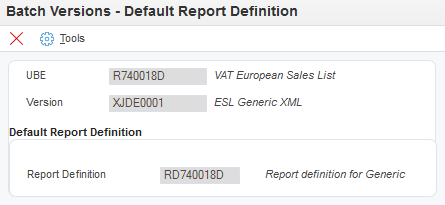
Met BI Publisher for JD Edwards EnterpriseOne gegenereerde uitvoer bekijken
Ga als volgt te werk om met BI Publisher for JD Edwards EnterpriseOne gegenereerde rapportuitvoer te bekijken:
Voer in het programmma Batchversie de rapport-ID in het veld Batchtoepassing in en klik op Zoeken.
Selecteer de rapportversie en selecteer vervolgens in het menu Scherm de optie Aangeboden taken.
Selecteer in het scherm Aangeboden taken zoeken het rapport dat u wilt bekijken en selecteer de optie RD-uitvoer weergeven in het menu Rij.
Selecteer in het scherm Uitvoerbibiliotheek rapportdefinitie het rapport en selecteer de optie Uitvoer weergeven in het menu Rij.
In het dialoogvenster Bestand downloaden dat verschijnt, kunt u selecteren of u de uitvoer wilt bekijken of wilt opslaan.